MFC-J3720
常见问题解答与故障排除 |
纸盒无纸
以下情况发生的时候,Brother设备会显示纸盒无纸或纸盒#1无纸或纸盒#2无纸。尝试进行下列步骤来清除错误信息。
情况 1: Brother设备纸张用尽或纸张没有正确装入纸盒。
情况 2: 设备发生卡纸。
情况 3: 撮纸辊的表面上积累了灰尘。
情况 4: 卡纸清除盖未合上。
情况 5: 纸盒没有充分装入纸张。
情况 6: 纸张没有放在手动进纸槽的中间。
注意事项: 以下显示的操作说明来自一个具有代表性的的产品,可能与您的Brother产品有所不同。
情况 1: Brother设备纸张用尽或纸张没有正确装入纸盒。
Brother设备纸张用尽或纸张没有正确被装入纸盒。
-
执行下列操作之一:
- 重新向纸盒中装入纸张。(点击这里查看如何装入纸张。)
- 取出纸张并重新装入纸盒。
- 按触摸屏上的 OK 键。
情况 2: 设备发生卡纸。
设备发生卡纸。取出卡纸。(点击这里查看如何取出卡纸。)
如果在进行双面复印或双面打印经常发生此错误,进纸辊可能沾有墨水。
遵循下列步骤来清洁进纸辊:
- 从电源插座上拔下设备电源线。
-
将纸盒(1) 完全拉出设备。
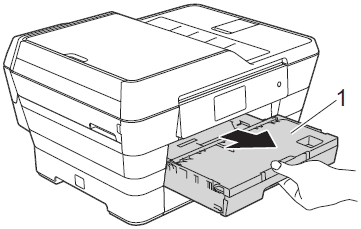 如果纸张支撑翼板展开,请将其合上,然后合上纸张支撑板。
如果纸张支撑翼板展开,请将其合上,然后合上纸张支撑板。 -
用湿抹布左右擦拭进纸辊 (1) 正面。清洁完成后,再用干抹布拭去进纸辊上的所有水渍。
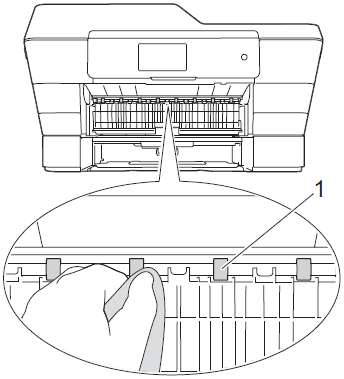
-
抬起绿色的卡纸清除翼板 (2),然后用湿抹布清洁进纸辊 (1) 背面。清洁完成后,再用干抹布拭去进纸辊上的所有水渍。
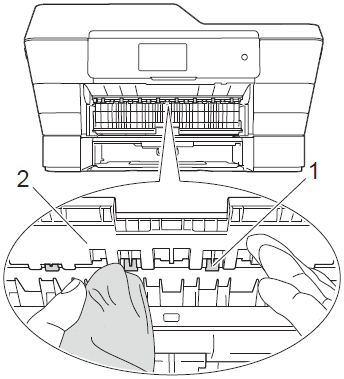
- 将纸盒紧紧地装回设备。
-
重新连接电源线。
进纸辊完全干透前请勿使用设备,否则可能导致进纸问题。
情况 3: 撮纸辊的表面上积累了灰尘。
撮纸辊的表面积累了灰尘,请清洁撮纸辊。(点击这里查看如何清洁撮纸辊。)
情况 4: 卡纸清除盖未合上。
卡纸清除盖未合上。
检查卡纸清除盖的两端是否都紧紧合上。
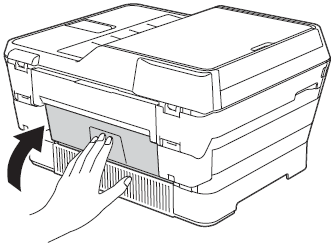
情况 5: 纸盒没有充分装入纸张。
纸盒没有充分装入纸张。
-
将纸盒(1) 完全拉出设备。
如果设备有纸盒 #2 (2), 也将其拉出设备。
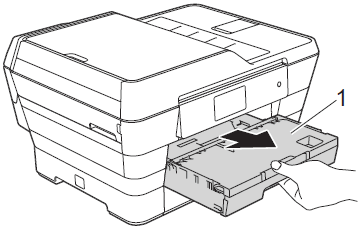
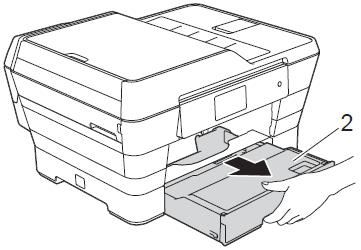
-
重新安装纸盒,直至其锁定到位。
如果设备有纸盒#2 , 也请重新安装。
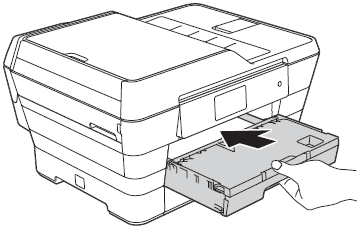
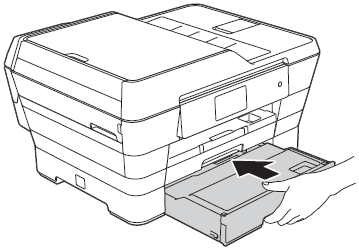
- 按触摸屏上的 OK 键。
情况 6: 纸张没有放在手动进纸槽的中间。
纸张没有放在手动进纸槽的中间。
取出纸张并重新放入手动进纸槽的中间,然后按触摸屏上的 OK 键。(点击这里查看如何往手动进纸槽中装入纸张。)
